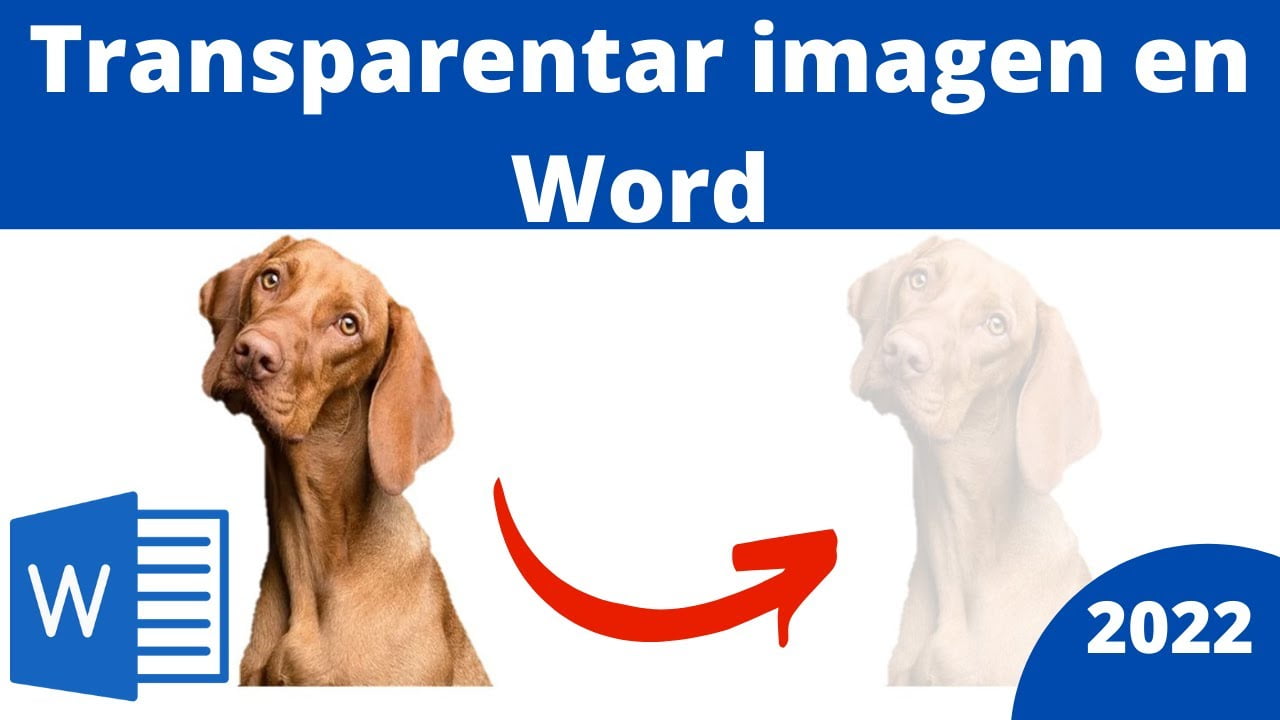
Word 2016 es una herramienta muy útil para crear documentos, presentaciones y otros tipos de contenido. A menudo, se requiere la inserción de imágenes para mejorar la calidad del contenido. Sin embargo, en ocasiones es necesario cambiar la transparencia de una imagen para que se ajuste mejor al diseño del documento. En este artículo se explicará cómo cambiar la transparencia de una imagen en Word 2016 de manera sencilla y rápida.
Convierte tus imágenes en Word 2016 en transparentes con estos sencillos pasos
¿Quieres hacer que tus imágenes en Word 2016 sean transparentes? ¡Es más fácil de lo que piensas! Aquí te mostramos cómo:
Paso 1: Selecciona la imagen que deseas hacer transparente.
Paso 2: Haz clic en «Formato de imagen» en la pestaña «Herramientas de imagen» en la barra de opciones.
Paso 3: En la ventana de formato de imagen, busca la opción «Transparencia» y haz clic en ella.
Paso 4: Utiliza el control deslizante para ajustar la transparencia de la imagen. También puedes ingresar un porcentaje específico en el cuadro de texto.
Paso 5: Haz clic en «Cerrar» para aplicar los cambios y hacer que la imagen sea transparente.
¡Y eso es todo! Ahora puedes hacer que tus imágenes en Word 2016 sean más versátiles y profesionales utilizando esta simple técnica de transparencia.
Consejos para mejorar el brillo y la claridad de una imagen en Word
Si estás trabajando con imágenes en Word, es importante que éstas tengan un buen brillo y claridad para que se vean nítidas y profesionales en el documento. A continuación, te ofrecemos algunos consejos para mejorar estos aspectos:
Ajusta el brillo y contraste de la imagen
Word cuenta con una herramienta de ajuste de imagen que te permite modificar el brillo y el contraste de la imagen. Para utilizarla, selecciona la imagen y haz clic en la pestaña Formato. Luego, haz clic en la opción Ajustar y selecciona Brillo y contraste. Ahora puedes mover los deslizadores para ajustar estos parámetros hasta lograr el resultado deseado.
Corrige la nitidez y la resolución
Si la imagen se ve borrosa o pixelada, es posible que necesites mejorar su nitidez y resolución. Para ello, selecciona la imagen y haz clic en la opción Comprimir imágenes en la pestaña Formato. Aquí puedes elegir la resolución adecuada para tus necesidades y ajustar la nitidez.
Utiliza filtros de imagen
Word también ofrece varios filtros de imagen que puedes utilizar para mejorar el aspecto de tus imágenes. Para aplicar un filtro, selecciona la imagen y haz clic en la pestaña Formato. Luego, haz clic en la opción Filtros de imagen y elige el que más te guste. Puedes experimentar con diferentes filtros para encontrar el que mejor se adapte a tu imagen.
Con estos consejos, podrás mejorar el brillo y la claridad de tus imágenes en Word y lograr un resultado más profesional. ¡Prueba estas herramientas y sorprende a tus lectores con imágenes de alta calidad!
Consejos para mejorar la transparencia de una marca de agua en Word
Si estás buscando mejorar la transparencia de una marca de agua en Word, aquí te dejamos algunos consejos que pueden ser de gran ayuda:
1. Utiliza una imagen de alta calidad: Si deseas que tu marca de agua se vea nítida y transparente, es fundamental que utilices una imagen de alta calidad y resolución. De esta forma, evitarás que la imagen se pixelice o se vea borrosa.
2. Ajusta la transparencia de la imagen: En Word, es posible ajustar la transparencia de una imagen y lograr así el efecto deseado. Para hacerlo, selecciona la imagen y haz clic en «Formato de imagen». Luego, dirígete a «Ajustar» y modifica la barra de «Transparencia».
3. Utiliza el formato PNG: Si tu marca de agua está creada en un formato que no es compatible con la transparencia, te recomendamos que la conviertas a PNG. Este formato permite conservar la transparencia de la imagen y es compatible con Word.
4. Usa el fondo transparente: Si deseas que tu marca de agua se integre perfectamente con el texto, te recomendamos que utilices un fondo transparente. Para hacerlo, selecciona la imagen y haz clic en «Formato de imagen». Luego, dirígete a «Ajustar» y selecciona la opción «Fondo transparente».
5. Cuida la posición y tamaño: Es importante que la marca de agua no ocupe demasiado espacio en el documento y que esté ubicada en un lugar que no interfiera con el contenido. También puedes ajustar el tamaño de la imagen para que se adapte mejor al documento.
Con estos consejos, podrás mejorar la transparencia de tu marca de agua en Word y lograr el efecto deseado. Recuerda que la transparencia puede ser una herramienta muy útil para crear diseños originales y profesionales.
Convierte el fondo de tus imágenes en transparente con Paint: un tutorial paso a paso
Si necesitas cambiar la transparencia de una imagen en Word 2016, no te preocupes, existen varias formas de hacerlo. En este artículo te mostraremos cómo hacerlo utilizando Paint.
Utiliza Paint para cambiar la transparencia de una imagen en Word 2016
Paint es una herramienta útil y fácil de usar que está disponible en la mayoría de los sistemas operativos de Windows. Con Paint, puedes convertir el fondo de tus imágenes en transparente en pocos pasos. Sigue estos pasos:
- Abre Paint y selecciona la imagen que deseas modificar.
- Selecciona la herramienta «Seleccionar» y haz clic en la opción «Selección transparente».
- Selecciona el área del fondo que deseas convertir en transparente.
- Presiona la tecla «Supr» en tu teclado para eliminar el fondo seleccionado.
- Guarda la imagen con un formato que admita transparencias, como PNG.
¡Listo! Ahora puedes insertar la imagen en Word 2016 con un fondo transparente.
